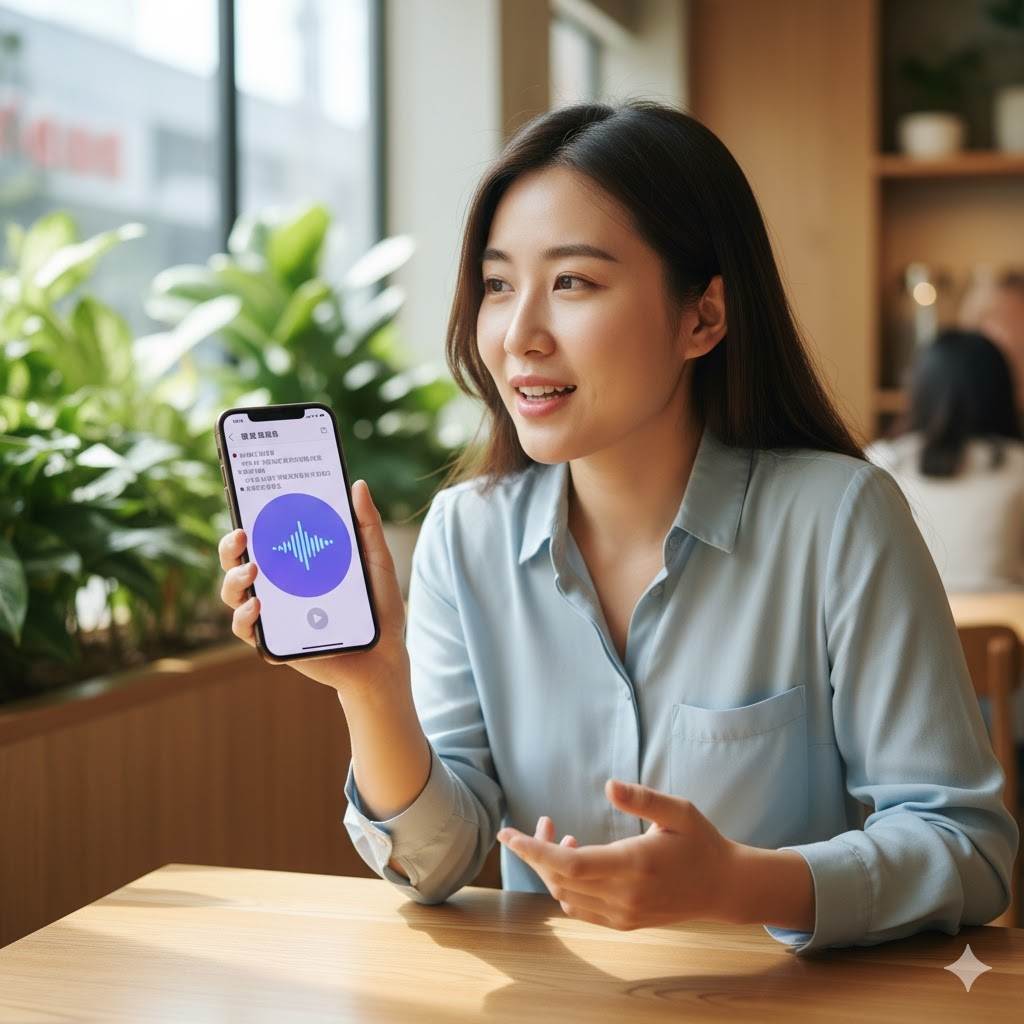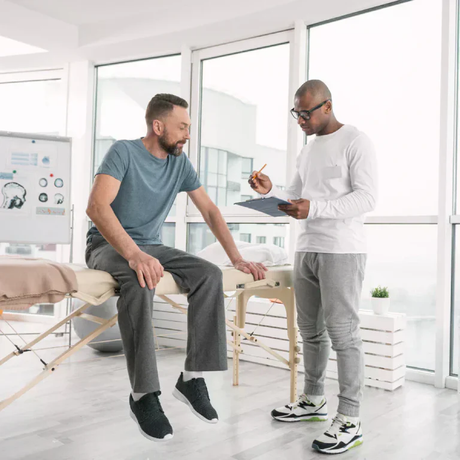💡 懶人包重點整理!iPhone 語音轉文字(聽寫)功能是什麼?
iPhone 語音轉文字,又稱「聽寫」(Dictation),是 Apple 內建在 行動應用程式 裡的免費語音輸入功能。它能將你口述的內容,即時轉換成書面文字,出現在任何可以打字的應用程式中,像是「訊息」、「電子郵件」或「備忘錄」。
🗣️ 小撇步:
只要點一下輸入鍵盤上的麥克風圖示,就可以開始說話!
這個功能超實用!尤其當你在同時處理多項任務、開車、下廚,或是覺得打字速度不夠快時,它就是你的「免動手打字助理」。由於大部分語音處理都在你的 iPhone 本機完成(為了保護個人資料隱私),它支援超多國家語言、標點符號指令,甚至可以語音插入表情符號喔!
如何在 iPhone 上開啟語音轉文字功能
想用 iPhone 聽寫功能,首先要確認系統設定是不是有啟用。步驟超級簡單,幾分鐘就能搞定!
步驟 1:進入「設定」找到「鍵盤」選項
找到你 iPhone 上的 「設定」App(灰色的齒輪圖案)並點進去。
向下捲動,依序點選 「一般」 → 「鍵盤」。
步驟 2:啟用「聽寫」功能
在「鍵盤」頁面中,你會看到 「啟用聽寫」 的開關。
如果它是灰色的,點一下讓它變成綠色,這樣就成功啟動 iPhone 語音轉文字功能了!
作業系統可能會跳出通知訊息,點擊 「啟用聽寫」 完成開啟。
步驟 3:設定或新增「聽寫語言」
就在你剛剛開啟聽寫功能的下方,有一個 「聽寫語言」 選項。
點進去後,你可以添加想用的語種,例如除了中文外,還可以加入英文、日文等。
iPhone 很聰明,通常可以自動判斷你正在說哪種語言,不用擔心要手動切換!
如何在 iPhone 上使用語音轉文字傳送快速訊息
iPhone 的內建聽寫功能非常適合快速、日常的通訊需求,例如發送簡訊、撰寫簡短電子郵件或記錄簡短筆記。雖然它非常適合即時、短篇內容,但掌握一些關鍵技巧將有助於您每次都獲得最準確的結果。
啟動聽寫功能
開啟任何帶有文字欄位的 App 並點擊以喚出鍵盤。尋找麥克風圖示,它在較新的 iPhone 上會出現在空白鍵的左側,或在較舊型號上出現在「123」鍵旁邊。
點擊麥克風圖示一次以啟動聆聽模式。該圖示將變為藍色或紫色,並在周圍顯示聲波,確認您的 iPhone 已準備好轉錄您的語音。
使用免手動啟動作為替代方法。說出 「嘿 Siri」,然後加上「做筆記」或「傳訊息給媽媽」等指令,即可自動開始聽寫,無需觸摸螢幕。
啟動後立即開始說話。沒有延遲或提示音 — 您的 iPhone 會立即開始聆聽,並開始即時將您的話語轉換為文字。
說話以達到最佳準確性
您說話的方式直接影響您的 iPhone 理解和轉錄您的話語的程度。
- 在整個聽寫過程中保持正常的對話速度和一致的音量。避免說得太快或太慢,因為兩者都會顯著降低準確性。
- 將您的 iPhone 放在距離嘴巴 6 到 12 英吋的位置,以獲得最佳麥克風收音。這個距離讓裝置可以清楚地捕捉您的聲音,而不會因太近或太遠而失真。
- 盡可能選擇安靜的環境,以將背景干擾降到最低。背景噪音、音樂或其他對話可能會混淆語音識別,並導致轉錄錯誤。
- 清晰且故意的說話,但不要像機器人一樣。例如,說「嘿,你能從商店買些牛奶回來嗎?」而不是含糊地說「呃,嘿,你能嗯,買些牛奶。」
聽寫標點符號和格式
您的 iPhone 可以透過您在句子中自然說出的簡單語音指令來處理標點符號和基本格式。
💡 語音指令範例:
- 在您希望標點符號出現的位置,準確地說出標點符號的名稱。使用「句號」表示句點,「逗號」表示停頓,「問號」表示問題,以及「驚嘆號」表示強調。
- 練習完整的範例以適應流程。說「嗨湯姆逗號你今天的會議怎麼樣問號」,它就會變成「嗨湯姆,你今天的會議怎麼樣?」
- 使用格式指令來控制文字的外觀和結構。說「換行」以開始一個新段落,在單詞前說「全部大寫」以將其大寫,或說「非大寫」以使其小寫。
在較長的聽寫中結合標點符號和格式,以獲得專業結果。這對於電子郵件或需要正確格式的較長訊息尤其有效。
聽寫後的修正
- 聽寫停止後,立即檢查您轉錄的文字。在進行其他任務之前,尋找明顯的錯誤、遺漏的單字或不正確的標點符號。
- 點擊文字中的任何位置,以放置您的游標進行精確編輯。使用標準的 iPhone 編輯工具,如退格鍵、剪下/複製/貼上,或只是重新輸入不正確的部分。
- 點擊並按住轉錄不正確的單字,以查看建議的替代選項。您的 iPhone 通常會為在轉錄過程中它不完全確定的單字提供多個選項。
- 再次點擊麥克風以繼續聽寫,以添加更多內容。您可以根據需要,在說話和手動編輯之間無縫切換,以完善您的訊息。

如何在 iPhone 上錄製和轉錄長時間會議:專業錄音解決方案
長時間會議、專業錄音必備! Plaud AI 錄音筆推薦
iPhone 語音轉文字功能很適合發送快速訊息或簡短筆記的需求。但如果是長達數小時的客戶會議、商業簡報或正式訪談,你需要的就不只是一個「聽寫」功能,而是追求極高精確度和自動化整理摘要的專業級解決方案。
這時候,像 Plaud AI 錄音筆 這樣的專業錄音設備,就能完美補足 iPhone 聽寫的不足。
步驟 1:使用 Plaud 錄製您的完整會議
當您需要時: 您正在主導一場高風險的談判或一場長時間的季度銷售策略會議。您需要每個字詞都被準確地錄製下來,具有晶瑩剔透的音訊品質,並能夠在整個對話中識別不同的說話者。
工作原理: 只需按下 Plaud NotePin 或 Plaud Note 即可開始錄音。NotePin 提供 20 小時的連續錄音,而 Plaud Note 提供 30 小時不間斷的錄音容量 — 對於最長的商務會議來說也綽綽有餘。高保真麥克風能完美捕捉環境聲音,兩種裝置都提供雙重錄音模式:電話通話錄音(用於電話會議)和現場錄音(用於面對面會議)。
步驟 2:轉錄並生成會議摘要
當您需要時: 會議結束了,您需要一份經過潤飾、可搜索的轉錄稿,其中包含專業格式和為您的團隊和利益相關者提取的關鍵見解。
工作原理: 一旦錄製完成,您的 Plaud 設備會透過頂級的 AI 系統 — 包括 GPT-4.1、o3-mini、Claude 3.7 Sonnet 和 Gemini 2.5 Pro — 運行音訊,以提供準確、精美的轉錄稿。該系統會生成帶有說話者標籤、自動分段的完整轉錄稿,並支援 112 種語言,適用於國際商務會議。然後,您可以使用超過 3,000 個即用型範本將這些轉錄稿轉變為清晰的摘要。這個集合結合了 Plaud 的官方格式和社群貢獻的設計,涵蓋了從銷售電話和策略會議到訪談、講座和培訓課程等廣泛的情境。您可以直接應用範本,或根據您的確切需求進行調整,使每個摘要都能更快創建、更容易閱讀,並為您的工作流程量身定制。
步驟 3:分析會議見解並採取行動
當您需要時: 您需要確定特定的客戶承諾、審查團隊成員的貢獻,或提取可操作的跟進項目,而無需花費數小時重新收聽錄音。
工作原理: 使用 Plaud 的 AI 摘要功能,即時識別您會議中的關鍵點、意見和待辦事項。無限的雲端儲存空間永久保留所有可搜索的轉錄稿,讓您可以使用關鍵字搜索快速找到特定的引文、承諾或決策。然後,您可以輕鬆地將相關部分分享給您的 CRM、發送電子郵件給重要的利益相關者,或創建詳細的銷售報告 — 所有這些都透過進階加密和 AWS 支援的安全性來維持完整的資料私隱。
這兩種設備都提供令人印象深刻的電池續航力 — Plaud NotePin 提供 40 天的待機時間,而 Plaud Note 提供 60 天 — 確保您在忙碌期間絕不會錯過重要資訊。NotePin 的 Apple Find My 整合意味著您在旅途中絕不會丟失您的設備,兩種設備都將錄音本地儲存在 64GB 記憶體上,然後在方便時同步到雲端。
iPhone 語音轉文字為什麼會壞掉?
儘管 iPhone 語音轉文字功能通常可靠,但您偶爾可能會遇到阻礙聽寫功能正常運作的問題。大多數語音轉文字問題都有簡單的解決方案,您可以自行修復,無需技術支援。
麥克風圖示遺失或無法使用
當麥克風圖示沒有出現在您的鍵盤上或點擊時沒有反應時,問題通常源於設定或連線問題。
- 檢查您的 iPhone 設定中是否啟用了聽寫功能。前往「設定」>「一般」>「鍵盤」,並確保「啟用聽寫」開關已開啟(綠色)。
- 重新啟動您的 iPhone 以刷新鍵盤系統。同時按住電源按鈕和音量按鈕,然後滑動以關機,等待 30 秒,然後重新開啟您的裝置。
- 確認您的網際網路連線是否正常運作。聽寫功能需要 Wi-Fi 或行動數據才能運作,因此請嘗試開啟一個網站或使用另一個依賴網際網路的 App 進行測試。
- 如果圖示仍然沒有出現,請重置您的鍵盤辭典。前往「設定」>「一般」>「移轉或重置 iPhone」>「重置」>「重置鍵盤辭典」,然後在鍵盤設定中重新啟用聽寫功能。

語音轉文字給出錯誤的單詞
當您的 iPhone 持續誤解您所說的話或產生亂碼文字時,可能有幾個因素影響了準確性。
⚠️ 提高準確度的關鍵技巧:
當您的 iPhone 持續誤解您所說的話或產生亂碼文字時,可能有幾個因素影響了準確性。
- 說話時要更慢、更清晰,同時保持自然的節奏。 許多轉錄錯誤發生在人們說話太快或含糊不清時,因此請專注於清晰地發音每個單字。
- 透過轉移到較安靜的位置來減少背景噪音。 背景音樂、電視、對話或交通聲可能會干擾您的 iPhone 隔離您的聲音的能力。
- 用軟刷或布清潔您的 iPhone 麥克風開口。 麥克風埠中的灰塵、棉絨或碎屑可能會使您的聲音變模糊,並降低識別準確性。
-
將經常被誤解的單字新增到您的 iPhone 辭典中。 前往「設定」>「一般」>「鍵盤」>「文字替換」,並為經常被錯誤轉錄的名稱、技術術語或片語新增自訂條目。

沒有網際網路時聽寫功能停止運作
雖然一些基本的聽寫功能可以離線運作,但許多功能需要網際網路連線才能提供完整功能。
- 連接到 Wi-Fi 或啟用行動數據以存取完整的聽寫功能。 大多數進階的語音處理發生在 Apple 的伺服器上,需要活躍的網際網路連線。
- 檢查您是否處於行動網路訊號不良的區域。 靠近窗戶、到戶外或找到訊號強度更強的位置以改善連線能力。
- 啟用「改進 Siri 與聽寫」以獲得更好的離線性能。 前往「設定」>「私隱權與安全性」>「分析與改進功能」,然後開啟此選項以幫助您的 iPhone 學習您的語音模式。
- 將您的 iPhone 更新到最新的 iOS 版本,以增強離線功能。 較新的 iOS 版本包括增強的裝置上處理功能,在沒有網際網路存取的情況下運作得更好,因此請檢查「設定」>「一般」>「軟體更新」以查找可用的更新。
iPhone 語音轉文字常見問題
為什麼我無法在 iPhone 上使用語音輸入?
最常見的原因是您的設定中未啟用聽寫功能。前往「設定」>「一般」>「鍵盤」,並確保「啟用聽寫」已開啟。您還需要網際網路連線 (Wi-Fi 或行動數據) 才能使語音轉文字功能正常運作。
如何開啟我的三星 iPhone 上的語音轉文字功能?
沒有「三星 iPhone」這樣的東西 — 三星製造 Android 手機,而 Apple 製造 iPhone。如果您擁有三星手機,您需要在鍵盤設定中啟用 Google 的語音輸入。對於 iPhone,請按照「設定」>「一般」>「鍵盤」>「啟用聽寫」中的步驟操作。
為什麼我的 iPhone 語音輸入無法運作?
檢查三件事:確保在「設定」>「一般」>「鍵盤」中啟用了聽寫功能,確認您有網際網路連線,並重新啟動您的 iPhone。如果仍然無法運作,請嘗試清潔您的麥克風開口或在「設定」中重置您的鍵盤辭典。
如何在我的 iPhone 上重置麥克風?
您無法只重置麥克風,但可以重置影響它的設定。前往「設定」>「一般」>「移轉或重置 iPhone」>「重置」>「重置所有設定」。這不會刪除您的數據,但會重置麥克風權限和聽寫設定。
如何將 WhatsApp 語音轉換為文字?
WhatsApp 具有內建的轉錄功能。點擊並按住您收到的任何語音訊息,然後從選單中選擇「轉錄」。對於發送訊息,點擊 WhatsApp 文字欄位中的麥克風圖示,然後使用您的 iPhone 常規語音轉文字功能。
我可以在沒有網際網路的情況下在我的 iPhone 上使用語音轉文字嗎?
基本的聽寫功能可以離線運作,但準確性有限。大多數進階功能都需要網際網路連線。您的 iPhone 會在本地處理簡單的單字,但複雜的片語和專有名詞需要 Apple 的伺服器才能獲得更好的識別效果。
iPhone 語音轉文字適用於其他語言嗎?
是的,iPhone 支援超過 60 種語言的聽寫功能。前往「設定」>「一般」>「鍵盤」>「聽寫語言」以新增或移除語言。您的 iPhone 可以自動檢測您正在說哪種語言。
如何讓我的 iPhone 語音轉文字更準確?
以正常速度清晰地說話,將手機保持在 6 到 12 英吋的距離,在安靜的環境中使用它,並在「設定」>「一般」>「鍵盤」>「文字替換」中將自訂單詞新增到您的辭典中,以處理那些被誤解的名稱或術語。
為什麼我的語音轉文字功能會自行停止?
當您暫停太久(通常是 30 秒)或網際網路連線不佳時,就會發生這種情況。您的 iPhone 會在沉默一段時間後自動停止聆聽,以節省電池和處理能力。
關於 Plaud.ai
Plaud.ai 是一家開創性的 AI 原生軟硬體公司,它透過 Plaud Note 和 Plaud NotePin 等 AI 設備,將對話轉化為可操作的見解。透過記錄、轉錄和摘要現實生活中的對話,我們的解決方案提高了生產力並節省了時間。我們的產品專為精確度和靈活性而設計,無論是在會議中還是在旅途中,都能讓您專注於創造性、高價值的工作,而 AI 則負責處理細節。